Linux之命令进阶
Linux系统的启动过程
1.开机自检 BIOS
2.MBR引导
3.GRUB菜单
4.加载内核
5.运行init进程
6.从/etc/inittab读取运行级别
7.根据/etc/rc.sysinit 初始化系统(设置主机名 设置ip)
8.根据运行级别启动对应的软件(开机自启动软件)
9.运行mingetty显示登录界面

PATH环境变量
什么是环境变量
1、大写
2、在系统大部分地方都可以使用,含义相同
3、常见的环境变量
LANG PATH PS1
PATH含义
路径-存放的是Linux命令的位置/路径
[root@luffy_boy-001 ~]# echo $PATH
/usr/local/sbin:/usr/local/bin:/sbin:/bin:/usr/sbin:/usr/bin:/root/bin
# 用冒号分割
[root@luffy_boy-001 ~]# echo $LANG
en_US.UTF-8
linux下面运行命令过程
1、输入命令
2、在PATH里面 进行查找
3、找到了就运行,找不到就提示:command not found
查看目录
如何过滤出已知当前目录下oldboy中的所有一级目录(提示:不包含oldboy目录下面目录的子目录及隐藏目录,即只能是第一级目录)?
##创建环境
mkdir /oldboy -p
cd /oldboy
mkdir ext/oldboy test xiaodong xiaofan xingfujie -p
touch jeacen oldboy wodi.gz yingsui.gz
##方法1-tree
yum install tree -y
[root@oldboyedu43-lnb oldboy]# tree -Ld 1
.
├── ext
├── test
├── xiaodong
├── xiaofan
└── xingfujie 5 directories ##方法2-find
[root@oldboyedu43-lnb oldboy]# find -maxdepth 1 -type d 把-maxdepth放在前面,否则会有警告信息
.
./xingfujie
./test
./xiaodong
./xiaofan
./ext [root@oldboyedu43-lnb oldboy]# find -maxdepth 1 -type d -name "."
.
[root@oldboyedu43-lnb oldboy]# find -maxdepth 1 -type d ! -name "."
./xingfujie
./test
./xiaodong
./xiaofan
./ext ##方法3-grep
[root@oldboyedu43-lnb oldboy]# ls -l |grep "以d开头的行"
[root@oldboyedu43-lnb oldboy]# ls -l |grep "^d"
drwxr-xr-x 3 root root 4096 Dec 15 00:26 ext
drwxr-xr-x. 2 root root 4096 Dec 11 21:22 test
drwxr-xr-x 2 root root 4096 Dec 15 00:26 xiaodong
drwxr-xr-x 2 root root 4096 Dec 15 00:26 xiaofan
drwxr-xr-x 2 root root 4096 Dec 15 00:26 xingfujie ^ 高级货色(三剑客使用) 正则表达式 以.....开头的行 ##方法4-awk [root@oldboyedu43-lnb oldboy]# ls -l |awk '第2列大于1'
awk: 第2列大于1
awk: ^ invalid char '奠in expression
[root@oldboyedu43-lnb oldboy]# ls -l |awk '$2>1'
total 32
drwxr-xr-x 3 root root 4096 Dec 15 00:26 ext
drwxr-xr-x. 2 root root 4096 Dec 11 21:22 test
drwxr-xr-x 2 root root 4096 Dec 15 00:26 xiaodong
drwxr-xr-x 2 root root 4096 Dec 15 00:26 xiaofan
drwxr-xr-x 2 root root 4096 Dec 15 00:26 xingfujie
这种方法其实是不准确的,了解一下 ##方法5-ls
[root@oldboyedu43-lnb oldboy]# ls -F|grep "/"
ext/
test/
xiaodong/
xiaofan/
xingfujie/
[root@oldboyedu43-lnb oldboy]# #-F 给不通类型的文件 加上不通的标记/尾巴 ##方法6-ls
ls -ld */
## 查看某个软件包里面有什么
[root@luffy_boy-001 oldboy]# rpm -ql tree
/usr/bin/tree
/usr/share/doc/tree-1.5.3
/usr/share/doc/tree-1.5.3/LICENSE
/usr/share/doc/tree-1.5.3/README
/usr/share/man/man1/tree.1.gz
查看某个软件是否安装
rpm -qa |grep tree
跳转目录
如何快速的回到 上一次所在的位置/目录
cd - 快速回到上一次的位置。- 相当于 环境变量
cd - #cd $OLDPWD
cd - #如何快速的回到 上一次所在的位置
cd . #当前目录
复制/移动
cd .. #进入当前目录的上级目录
cd ~ #进入当前目录的家目录 回老家
cd #进入当前目录的家目录 回老家
查找最近跟新的文件
一个目录中有很多文件(ls查-看时好多屏),想最快速度查看到最近更新的文件。如何看?
[root@luffy_boy-001 etc]# ls -lrt
t 按时间排序
r 逆序
实时查看日志内容的实时跟新
调试系统服务时,希望能实时查看系统日志/var/log/messages 的更新,如何做?
#1、重新打开一个窗口
[root@luffy_boy-001 etc]# tail -f /var/log/messages tailf ==== tail -f 一样的
查找文件内容以及行号
三剑客sed、grep、awk都能过滤,但是在过滤方面还是grep的比较快一些
sed跟擅长替换,修改文本内容
awk擅长取行,取列
打印配置文件nginx.conf的内容的行号以及内容,该如何做?
打造环境
echo stu{01..10} |xargs -n1 >nginx.conf
###方法1
[root@oldboyedu-39-nb oldboy]# cat -n nginx.conf
1 stu1
2 stu2
3 stu3
4 stu4
5 stu5 ###方法2 vi /vim
:set nu #显示行号
:set nonu #取消显示行号 ###方法3 grep [root@oldboyedu-39-nb oldboy]# grep -n "." nginx.conf
1:stu1
2:stu2
3:stu3
4:stu4
5:stu5 ####. 正则表达式里面的 表示任意一个字符 ###方法4 sed
[root@oldboyedu-39-nb oldboy]# sed '=' nginx.conf |xargs -n2
1 stu1
2 stu2
3 stu3
4 stu4
5 stu5 ###方法5 awk
[root@oldboyedu-39-nb oldboy]# awk '显示行号' nginx.conf
awk: 显示行号
awk: ^ invalid char '?in expression
[root@oldboyedu-39-nb oldboy]# awk '{print NR}' nginx.conf
1
2
3
4
5
[root@oldboyedu-39-nb oldboy]# awk '{print NR,$0}' nginx.conf
1 stu1
2 stu2
3 stu3
4 stu4
5 stu5 ###方法6
[root@oldboyedu-39-nb oldboy]# nl nginx.conf
1 stu1
2 stu2
3 stu3
4 stu4
5 stu5
文件处理(日志仅保留7天)
已知apache/nginx服务的访问日志按天记录在服务器本地目录/app/logs下,由于磁盘空间紧张,现在要求只能保留最近7天访问日志!请问如何解决? 请给出解决办法或配置或处理命令。(提示:可以从apache服务配置上着手,也可以从生成出来的日志上着手。)
# 创建环境
mkdir -p /app/logs
cd /app/logs
for time in {01..20};do date -s "201705$time"; touch access_www_$(date +%F).log ;done
date -s "" 修改系统时间
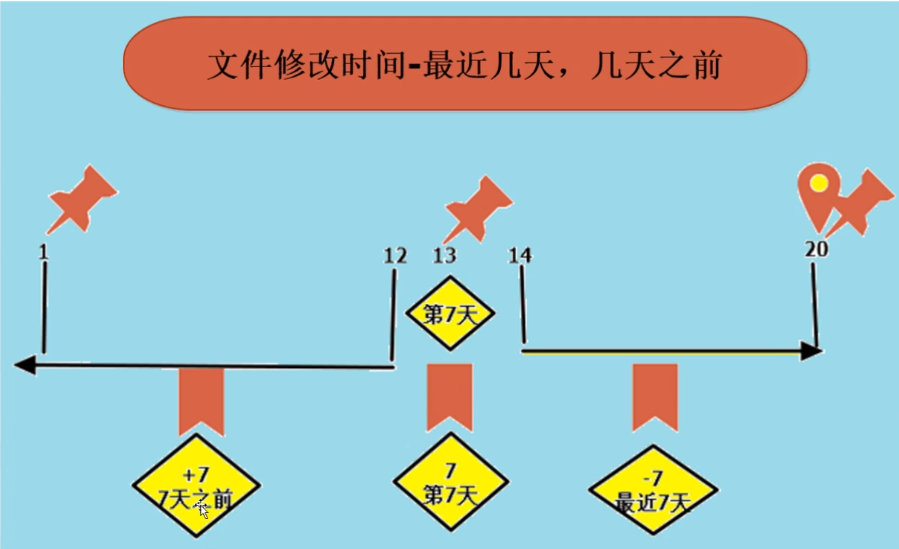
# 前第七天
[root@luffy_boy-001 logs]# find -type f -name '*.log' -mtime 7
./access_www_2017-05-13.log
# 7天之前
[root@luffy_boy-001 logs]# find -type f -name '*.log' -mtime +7
./access_www_2017-05-11.log
./access_www_2017-05-12.log
./access_www_2017-05-10.log
./access_www_2017-05-08.log
./access_www_2017-05-09.log
./access_www_2017-05-01.log
./access_www_2017-05-02.log
./access_www_2017-05-03.log
./access_www_2017-05-06.log
./access_www_2017-05-07.log
./access_www_2017-05-05.log
./access_www_2017-05-04.log
# 最近7天
[root@luffy_boy-001 logs]# find -type f -name '*.log' -mtime -7
./access_www_2017-05-18.log
./access_www_2017-05-15.log
./access_www_2017-05-20.log
./access_www_2017-05-16.log
./access_www_2017-05-19.log
./access_www_2017-05-17.log
./access_www_2017-05-14.log
找出/app/logs下面以.log结尾的并且修改时间是7天之前的文件并删除(ls -l)
find /app/logs/ -type f -name "*.log" -mtime +7 #find /app/logs/ -type f -name "*.log" -mtime +7|xargs ls -l
#ls -l $(find /app/logs/ -type f -name "*.log" -mtime +7)
#find /app/logs/ -type f -name "*.log" -mtime +7 -exec ls -l {} \; 通过系统软件对日志进行切割。 补充find命令相关题目: 查找/oldboy 下所有以log 结尾的大于1M 的文件复制到/tmp [root@oldboyedu43-lnb logs]# cat /etc/services /etc/services > 1m.log
[root@oldboyedu43-lnb logs]# ls -lh 1m.log
-rw-r--r-- 1 root root 1.3M Dec 12 00:14 1m.log find /oldboy -type f -name "*.log" -size +1M -size +1M
-size +100k find /oldboy -type f -name "*.log" mkdir -p /tmp/a /tmp/b /tmp/c /tmp/d 方法1 find+$()
#cp 次处是find命令的结果 /tmp/a/
cp $(find /app/logs/ -type f -name "*.log") /tmp/a/ 方法2 find + -exec
find /app/logs/ -type f -name "*.log" -exec cp {} /tmp/b/ \; 方法3 find + |xargs
find /app/logs/ -type f -name "*.log" |xargs cp -t /tmp/c
设置服务的开启级别
装完系统后,希望让网络文件共享服务NFS(iptables),仅在3级别上开机自启动,应该怎么做?
[root@luffy_boy-001 logs]# chkconfig |grep ipt
iptables 0:off 1:off 2:on 3:on 4:on 5:on 6:off
[root@luffy_boy-001 logs]# chkconfig --level 3 iptables off
[root@luffy_boy-001 logs]# chkconfig |grep ipt
iptables 0:off 1:off 2:on 3:off 4:on 5:on 6:off
[root@luffy_boy-001 logs]# chkconfig --level 35 iptables off
[root@luffy_boy-001 logs]# chkconfig |grep ipt
iptables 0:off 1:off 2:on 3:off 4:on 5:off 6:off
备份一堆文件-打包tar
/etc/目录是linux系统默认的配置文件以及服务启动命令的目录
a、请用tar打包/etc整个目录(打包以及压缩)
b、请把a点命令的压缩包,解压到/tmp 指定目录下(最好用tar命令实现)
c、请用tar打包/etc整个目录(打包及压缩,但需要排除/etc/services文件)
tar - 创建查看解压 压缩包
####创建一个压缩包 #tar zcvf /tmp/etc.tar.gz /etc/ #z----压缩工具---gzip 最常用一种 压缩之后我们一般给 压缩包命名位 xxxx.tar.gz
#c----创建-------create
#v----显示压缩/解压过程
#f----file------指定压缩包的名字 ###查看压缩包里面的内容
tar ztf /tmp/etc.tar.gz #t---list------列表 显示 ###解压----解压到当前目录
# cd /tmp/
# pwd
/tmp
# tar zxvf /tmp/etc.tar.gz #x-----extract 解压
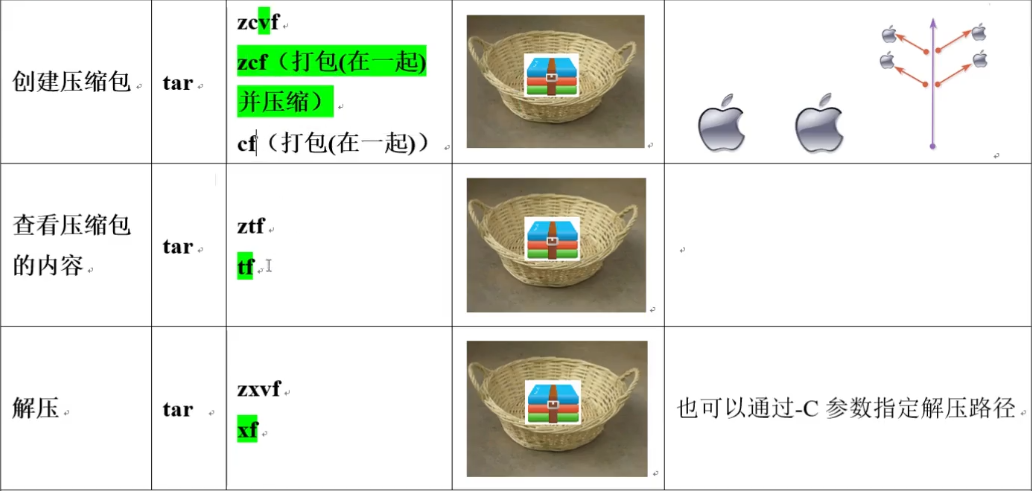
提示的是什么?:
[root@luffy_boy-001 etc]# tar zcf /etc/haha.tar.gz /etc/
tar: Removing leading `/' from member names
tar: Removing leading `/' from hard link targets
tar: /etc: file changed as we read it ###问题:"创建压缩包"的时候会提示
tar: Removing leading `/' from member names
tar:把每个文件开头的/删除掉了。
/etc/hosts ------> etc/hosts
tar命令提示你:我在创建压缩包的时候 把压缩包中的文件 绝对路径----->相对路径 tar: Removing leading `/' from hard link targets
打包的时候使用相对路径,就不会出现提示了
###小结:核心 为了安全----tar命令 把你使用的绝对路径----变化为-----相对路径
b和c的答案:
b.请用tar打包/etc整个目录(打包及压缩,但需要排除/etc/services文件)。 [root@oldboyedu-39-nb /]# tar zcf /tmp/etc-pai.tar.gz /etc/ --exclude=services ###排除所有文件名叫services的文件
tar: Removing leading `/' from member names
tar: Removing leading `/' from hard link targets
[root@oldboyedu-39-nb /]# tar tf /tmp/etc-pai.tar.gz |grep services
etc/init/readahead-disable-services.conf
[root@oldboyedu-39-nb /]# tar tf /tmp/etc.tar.gz |grep services
etc/services
etc/init/readahead-disable-services.conf ##排除---精确版本 加上位置
[root@oldboyedu-39-nb /]# tar zcf /tmp/etc-pai.tar.gz /etc/ --exclude=etc/services
tar: Removing leading `/' from member names
tar: Removing leading `/' from hard link targets
[root@oldboyedu-39-nb /]# tar tf /tmp/etc-pai.tar.gz |grep services
etc/sysconfig/services
etc/init/readahead-disable-services.conf #把你要排除的名单写到一个文件中 /tmp/paichu.txt(了解)
#tar zcf /tmp/etc-pai.tar.gz /etc/ --exclude-from=/tmp/paichu.txt c.请把a点命令的压缩包,解压到/tmp指定目录下(最好只用tar命令实现)。
tar xf /tmp/etc-pai.tar.gz -C /opt 把/etc/hosts /etc/sysconfig/network /etc/sysconfig/i18n /etc/init.d/ 打包压缩 /tmp/conf.tar.gz
解压到/opt目录 [root@oldboyedu-39-nb /]# tar zcf /tmp/conf.tar.gz /etc/hosts /etc/sysconfig/network /etc/sysconfig/i18n /etc/init.d/
tar: Removing leading `/' from member names
[root@oldboyedu-39-nb /]# tar tf /tmp/conf.tar.gz
etc/hosts
etc/sysconfig/network
etc/sysconfig/i18n
etc/init.d
[root@oldboyedu-39-nb /]# tar xf /tmp/conf.tar.gz -C /opt/
[root@oldboyedu-39-nb /]# ls /opt/
etc rh
小结:
#1.创建压缩包
tar zcf /tmp/oldboy.tar.gz /oldboy #2.查看压缩包中的内容
tar tf /tmp/oldboy.tar.gz #3.解压---解压到当前目录
tar xf /tmp/oldboy.tar.gz
tar xf /tmp/oldboy.tar.gz -C /opt #4.创建压缩包的时候 排除
tar zcf /tmp/etc-pai.tar.gz /etc/ --exclude=etc/services tar zcf /tmp/etc-pai.tar.gz /etc/ --exclude-from=/tmp/paichu.txt
sed和awk筛选出文件中的指定内容
已知如下命令及结果:
mkdir -p /oldboy
echo "I am oldboy,myqq is 31333741">/oldboy/oldboy.txt
a.现在需要从文件中过滤出“oldboy”和“31333741”字符串,请给出命令.
b.如果需要从文件中过滤出“oldboy,31333741”字符串,请再给出命令.
a.现在需要从文件中过滤出“oldboy”和“31333741”字符串,请给出命令.
方法1-sed-sed
[root@oldboyedu01-nb oldboy]# sed 's#I am ##g' oldboy.txt |sed 's#,myqq is##g'
oldboy 31333741
方法2-sed/tr+awk
[root@oldboyedu01-nb oldboy]# sed 's#,# #g' oldboy.txt |awk '{print $3,$6}'
oldboy 31333741 [root@oldboyedu01-nb oldboy]# tr "," " " <oldboy.txt |awk '{print $3,$6}'
oldboy 31333741 方法3-awk指定多个分隔符号
[root@oldboyedu01-nb oldboy]# cat oldboy.txt
I am oldboy,myqq is 31333741
[root@oldboyedu01-nb oldboy]# awk -F "," '{print $1}' oldboy.txt
I am oldboy [root@oldboyedu01-nb oldboy]# awk -F "[, ]" '{print $3,$6}' oldboy.txt
oldboy 31333741 -F "[, ]" 表示以逗号或者空格作为菜刀 分隔符 b.如果需要从文件中过滤出“oldboy,31333741”字符串,请再给出命令.
[root@oldboyedu01-nb oldboy]# awk -F "[, ]" '{print $3,$6}' oldboy.txt
oldboy 31333741
[root@oldboyedu01-nb oldboy]# awk -F "[, ]" '{print $3","$6}' oldboy.txt
oldboy,31333741
[root@oldboyedu01-nb oldboy]# awk -F "[, ]" '{print $3"$1"$6}' oldboy.txt
oldboy$131333741
[root@oldboyedu01-nb oldboy]# awk -F "[, ]" '{print $3" $1 "$6}' oldboy.txt
oldboy $1 31333741 小结:
1.tr命令
2.awk指定分隔符 指定多个分隔符
awk分割列的方式

统计文件信息 wc -l
可以统计文件有多少行,有多少单词,多大等
如何查看/etc/services文件的有多少行?
[root@oldboyedu01-nb oldboy]# wc -l /etc/services
10774 /etc/services
查看程序是否运行 ps -ef
屌丝去洗浴中心之路
3.
1)查看22端口是否开启 telnet
2)sshd远程连接进程是否在运行******
ps -ef
[root@oldboyedu01-nb oldboy]# ps -ef |grep "sshd"
root 1509 1 0 17:51 ? 00:00:00 /usr/sbin/sshd
root 1669 1509 0 17:51 ? 00:00:00 sshd: root@pts/0
root 1795 1509 0 18:17 ? 00:00:00 sshd: root@pts/1
root 1813 1671 0 18:17 pts/0 00:00:00 grep sshd [root@oldboyedu01-nb oldboy]# ps -ef |grep "/sshd"
root 1509 1 0 17:51 ? 00:00:00 /usr/sbin/sshd
root 1817 1671 0 18:19 pts/0 00:00:00 grep /sshd
[root@oldboyedu01-nb oldboy]# ps -ef |grep "/sshd"|wc -l 得到数字
2
过滤指定内容所在行的内容 egrep
过滤出/etc/services 文件包含3306或1521两数字所在的行的内容。
[root@oldboyedu01-nb oldboy]# egrep "3306|1521" /etc/services
mysql 3306/tcp # MySQL
mysql 3306/udp # MySQL
ncube-lm 1521/tcp # nCube License Manager
ncube-lm 1521/udp # nCube License Manager
[root@oldboyedu01-nb oldboy]# #egrep === grep -E 支持高级正则(公鸡里的战斗机)
命令行及shell中加单引号和加双引号的区别
单引号 所见即所得 吃啥吐啥
[root@oldboyedu01-nb oldboy]# echo 'hello lls $LANG $(hostname) `pwd`'
hello lls $LANG $(hostname) `pwd` 双引号 里面的特殊符号会被解析 [root@oldboyedu01-nb oldboy]# echo "hello lls $LANG $(hostname) `pwd`"
hello lls en_US.UTF-8 oldboyedu01-nb /oldboy
Linux之命令进阶的更多相关文章
- Linux高级命令进阶(week1_day2)
Linux高级命令进阶(week1_day2)--技术流ken 输出重定向 场景:一般命令的输出都会显示在终端中,有些时候需要将一些命令的执行结果想要保存到文件中进行后续的分析/统计,则这时候 ...
- Linux mount 命令进阶
笔者在<Linux mount 命令>一文中介绍了 mount 命令的基本用法,本文我们接着介绍 mount 命令的一些高级用法,比如 bind mounts(绑定挂载)和 shared ...
- Linux高级命令进阶(week1_day2)--技术流ken
输出重定向 场景:一般命令的输出都会显示在终端中,有些时候需要将一些命令的执行结果想要保存到文件中进行后续的分析/统计,则这时候需要使用到的输出重定向技术. >:覆盖输出,会覆盖掉原先的文件内容 ...
- Linux高级命令进阶
输出重定向 场景:一般命令的输出都会显示在终端中,有些时候需要将一些命令的执行结果想要保存到文件中进行后续的分析/统计,则这时候需要使用到的输出重定向技术. >:覆盖输出,会覆盖掉原先的文件内容 ...
- linux命令进阶
Though unconsciously,peple are indeed moving towards their destination.Slow as the progress seen fro ...
- 20190402Linux高级命令进阶(week1_day2
Linux高级命令进阶(week1_day2) 输出重定向 场景:一般命令的输出都会显示在终端中,有些时候需要将一些命令的执行结果想要保存到文件中进行后续的分析/统计,则这时候需要使用到的输出重定向技 ...
- 教老婆学Linux运维(二)Linux常用命令指南【下】
目录 tips:紧接上一篇,Linux常用命令指南[上] 2.4 文件解压缩 2.4.1 官宣的linux压缩工具:tar tar的基本命令格式为 tar [参数选项] [文件或目录] 我们前面学的命 ...
- Linux 高阶命令进阶(一)
Linux 高阶命令进阶 (一)输出重定向 1. > :正确覆盖输出,会覆盖掉原先的文件内容 把文本写入文档中 # vim test ...
- Linux 基础命令 命令进阶
Linux命令格式:命令 选项 参数 (大部分命令是这个格式) 注意: 1.命令区分大小写 2.短选项可以合并 长选项不能合并 如 : 短选项 -l -h 可以合并为 -lh 长选项 不能合并 ...
随机推荐
- spring_07使用spring的特殊bean、完成分散配置
一. 前言 分散配置思路:创建properties文件,添加数据,在beans文件中先配置properties文件,再在bean中使用占位符引用数据 对于bean的生命周期中的很多处理接口,处 ...
- #WEB安全基础 : HTML/CSS | 0x3文件夹管理网站
没有头脑的管理方式会酿成大灾难,应该使用文件夹管理网站 这是一个典型的管理方法,现在传授给你,听好了 下面是0x3初识a标签里使用的网站的目录,我把它重新配置了一下
- [性能调优]PeopleSoft Trace 分析工具 - TraceMagic
PeopleSoft Trace 文件包含大量的信息,在前面文章讲解过如何查看trace日志文件,这边文章介绍一个工具可以很好的分析trace日志文件. TraceMagic 是由oracle开发的一 ...
- Mysql 用户和权限
创建用户 CREATE USER '用户名'@'localhost' IDENTIFIED BY '密码'; 删除用户 DROP USER '用户名'@'localhost'; 权限列表 ALL 或 ...
- 也说Socket
网上有大量socket相关文章,茫茫多,大多交代不清,最近自我整理了一下socket相关知识,附加了大量代码注释,先看效果. 上代码,客户端: Socket socket1 = null;//一个全局 ...
- Python 爬虫实例(爬百度百科词条)
爬虫是一个自动提取网页的程序,它为搜索引擎从万维网上下载网页,是搜索引擎的重要组成.爬虫从一个或若干初始网页的URL开始,获得初始网页上的URL,在抓取网页的过程中,不断从当前页面上抽取新的URL放入 ...
- Scala依赖注入
控制反转(Inversion of Control,简称IoC),是面向对象编程中的一种设计原则,可以用来降低计算机代码之间的耦合程度.其中最常见的方式叫做依赖注入(Dependency Inject ...
- perfect-scrollbar在vue中的使用
1.下载perfect-scrollbar依赖包 npm install perfect-scrollbar 2.perfect-scrollbar特性 1)直接下载依赖包及包含css样式和js 2) ...
- SQL Server数据库邮件发送异常案例
最近遇到两起关于SQL Server数据库邮件发送异常的案例,这些问题也有点意思,顺便记录一下.方便以后遇到类似问题的人参考,不要被这些问题弄得抓狂! 案例1:我们一台数据库服务器突然发送邮件都不 ...
- mysql----Nested SELECT Quiz
Nested SELECT quiz bbc name region area population gdp Afghanistan South Asia 652225 26000000 Alb ...
